--testと--testpと--creativeを今回は解説していきたいと思います。
みなさんこんにちは、AIイラストを描いているペンたろうです。
現在--testと--testp、--creativeはテストモードであり、このキーワードをpromptの最後に付けることによって生成するイラストに変化をつけることができます。
--testは汎用アーティステックモード
--testpはフォトリアリズムモード
またそれぞれに--creativeをつけることが可能です。
--creativeはクリエイティブ要素を追加することが可能なようです。
それではそれぞれ試してみましょう。
--testと--testpを試してみる
まずはcityscapeで街並みをそれぞれのキーワードで試してみます。
使い方は後ろにつけるだけ
使い方は簡単でpromptの最後に付けるだけです。
例えばcityscapeのキーワードの場合、後ろに--testをつけてcityscape, --testになります。
--testpの場合はcityscape --testpになります。
簡単ですね。
しかし、--creativeの場合は --testや--testpの後に--creativeをつける必要があります。
実践
まずはデフォルトの街並み。

--test、汎用アーティステックモード
--test、汎用アーティステックモードはこんな感じになります。


--testの汎用アーティステックモードでは芸術寄りの作品になりましたね。
立体的なアートと平面的なアートなど、そのスタイルは様々ですが、写真よりはアート風、デザイン風な作品になっていると思います。
--testp (フォトリアリズムモード)
次に--testpのフォトリアリズムモードを試します。

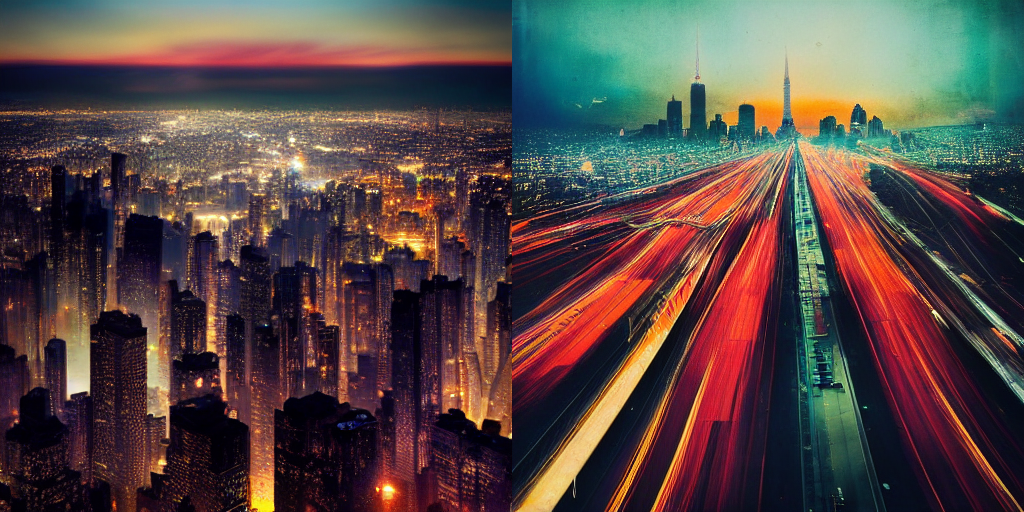
--testpのフォトリアリズムモードでは、かなり写真的な表現になっているのが分かりますね。
私の趣味はカメラですが、まさに写真で撮った構図という感じです。
レンズ効果や周辺減光なども再現されています。
特に左側はシャッタースピードを調節しているような描写になっていますね。
--creativeの作例
そして--creativeはこんな感じ。
まずは--test --creativeはこんな感じに。


汎用アーティステックモードのクリエイティブモードをみてみると元々アートな感じの作品により創作が入っているような感じになっていると思います。
まずは--testp --creativeはこんな感じに。

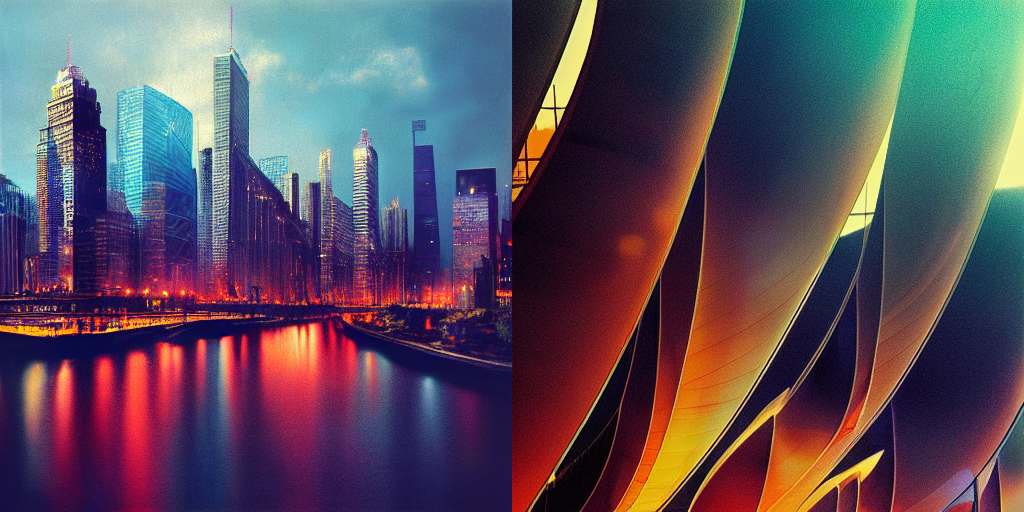
フォトリアリズムモードでは、写真と創作が合体したような不思議な感じになっていると思います。
色とか独特ですね。
汎用アーティステックモードではよりクリエイティブにフォトリアリズムモードでも光が加わったり構図が変化したりとこちらもよりクリエイティブになりましたね。
ちなみにこのモードでは
アスペクト比は1:1から2:3まで可能です。
アスペクト比が1:1の場合はラフは2枚、それ以外の場合は1枚になるようです。
作例
それではここから作例を紹介していきます。




まとめ
--testと--testpと--creativeは現在使用できるテストモードです。
ですので、今後時期によっては使用できないこともあるでしょうし、効果も変わってくるかもしれません。
しかし、このモードを使用することによって面白い表現や実際に使用できる表現など、突き詰めていけば幅が広がっていきます。
特にリアルな背景などを作り出したり、リアル調の素材などの制作も可能ですし、アートとして造形物のようなリアルなものを作り出すこともできるのでかなり面白いと思います。
使い方も簡単ですので、ぜひみなさん使ってみてくださいね。

コメントを残す